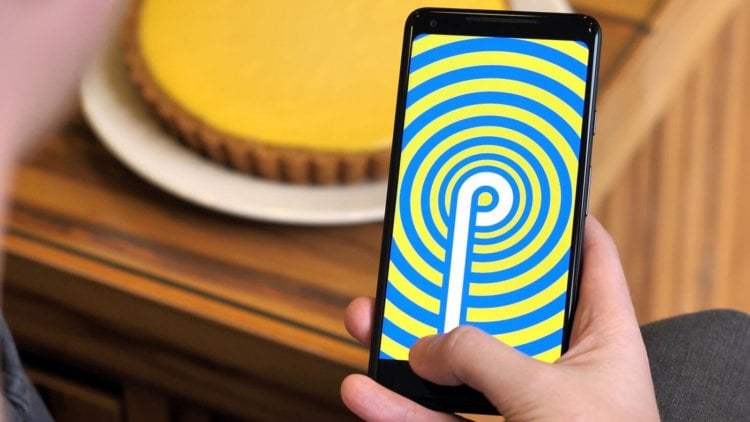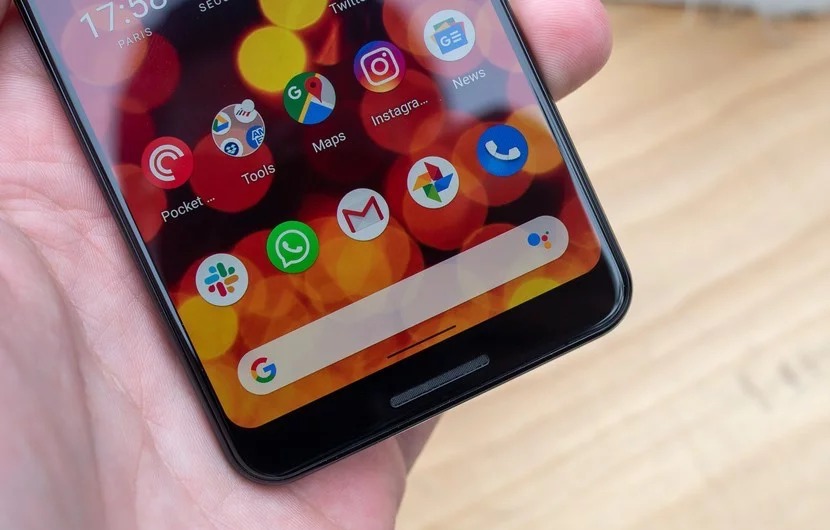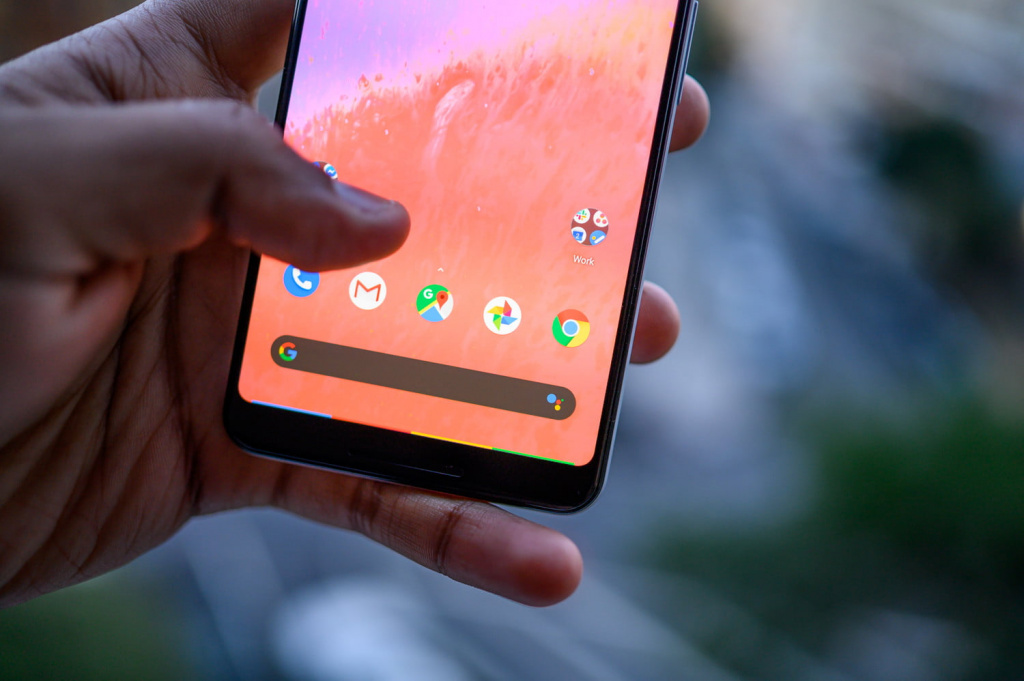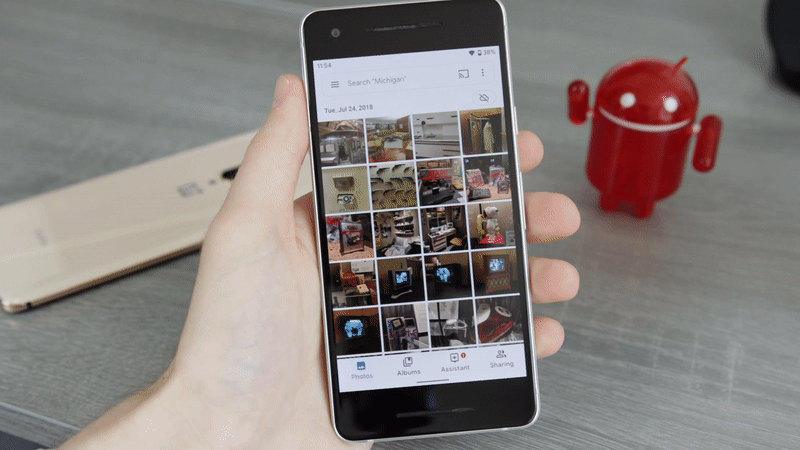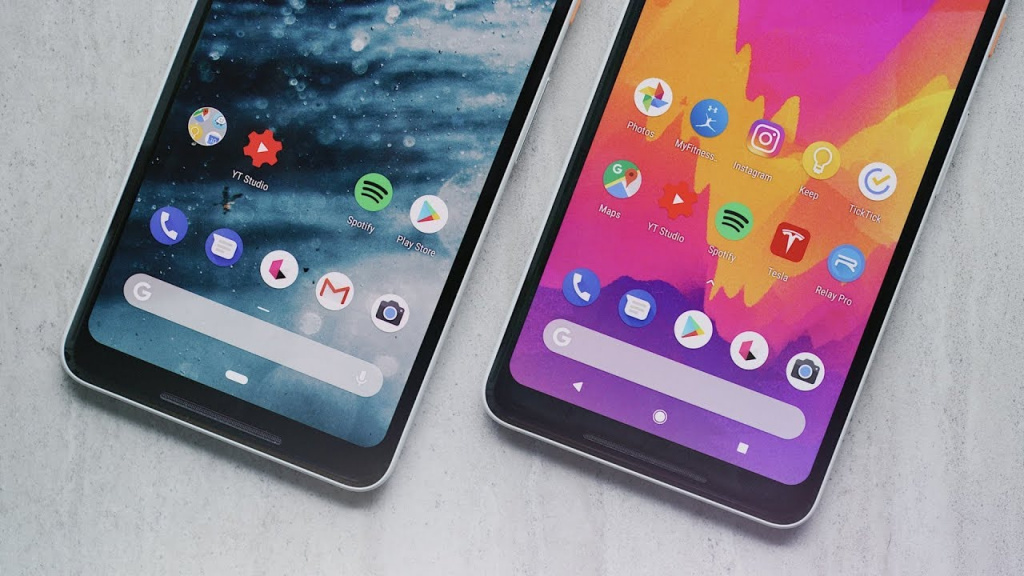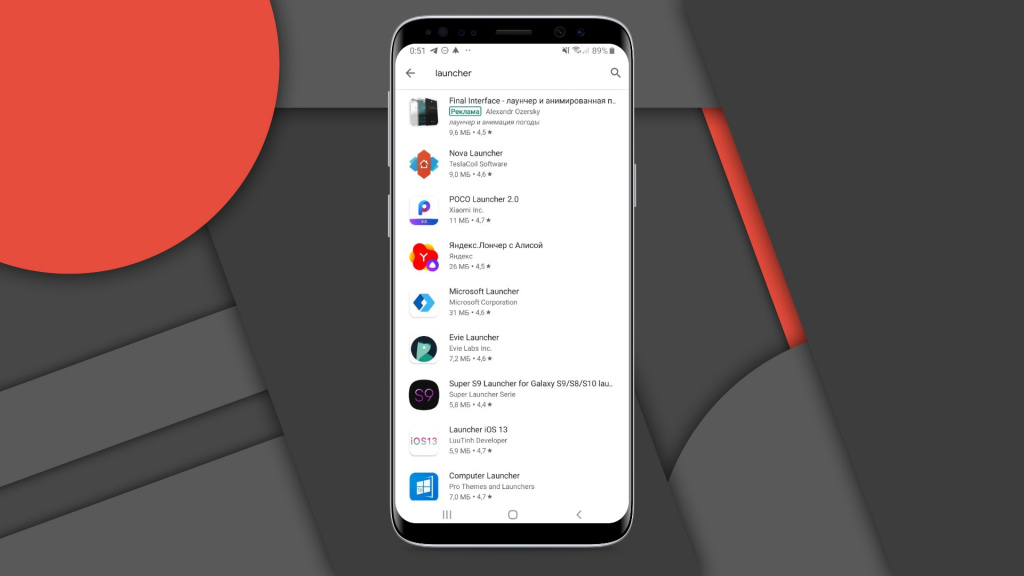как переключаться между приложениями в андроид
Как на Android работать одновременно в нескольких приложениях
В век технологий необходимо все успевать и быть на максимум продвинутым. По этой причине приходится часто переключаться из одного приложения на другое. Для работы сразу с несколькими приложениями есть масса способов и фишек, о которых мало кто знает. Но сейчас рассмотрим только основные.
Быстрое переключение между 2-мя последними приложениями
Если вам необходимо вернуться к недавним двум приложениям, то в этом поможет кнопка многозадачности. При ее длительном нажатии телефон позволяет вернуться на ранее открытые приложения.
Разделить экран на 2 части.
Ни для кого не секрет, что в телефонах появилась такая фишка, как разделение экрана на 2 части. Эта функция позволяет работать с каждым из них одновременно, но только в меньшем разрешении. При необходимости их размеры можно регулировать. Такое действие можно совершить несколькими способами.
1 способ
С помощью нажатия кнопки многозадачности у вас откроются ранее запущенные программы. Из этого списка вам предстоит выбрать одно приложение и за верхний конец оттащить в любую часть экрана. Так произойдет разделение. Снизу уже открытой программы всплывет список других. Останется только выбрать одну из них.
2 способ
Одно приложение открываем простым способом. После чего тапаем кнопку в виде квадрата, и откроется список уже ранее открытых приложений. Выбираем необходимую программу.
Ярлык, позволяющий запускать 2 программы одновременно
Для этого подойдет приложение Screens. Оно прекрасно заменяет процесс открытия двух окон.
С его помощью можно создать ярлык на рабочем столе, в котором будут находится 2 приложения. Их вы сможете выбрать заранее.
Для этого нужно скачать это приложение и открыть его. Там будут два окошка с «+». Нажимаем на них и выбираем программы. “Shortcut Name” – это кнопка, чтобы написать название. “Create Shortcut” – кнопка для создания ярлыка.
Режим «картинка в картинке»
Он синхронизируется с самыми распространенными приложениями. С его помощью можно смотреть видео и одновременно работать за другим приложением или читать.
Для этого необходимо:
Несколько «плавающих» окон.
Floating Apps – это приложение, которое позволяет создавать более 2-х окон. Их можно менять местами, изменять их размеры и прозрачность. Стоит отметить, оно имеет много полезных фишек и подойдет любому человеку с его сферой деятельности.
В этой подборке выбраны только самые практичные способы. Каждый из них уникален и подойдет любому телефону на платформе Android. Вы можете выбрать один или несколько способов. Только для этого необходимо каждый из них испробовать. Ведь кому-то удобно работать сразу с 2-мя приложениями одновременно, а кому-то по отдельности.
Секреты Android: как быстро переключаться между последними приложениями
Google регулярно выдаёт апдейты фирменных сервисов. Например, только вчера мы узнали об апдейте Карт и Lens. Первая платформа получила улучшенное меню шэринга и более высокую скорость работы, тогда как вторая стала обладателем обновлённого интерфейса для более эффективного использования. Сотрудники поискового гиганта не забывают улучшать и операционную систему, причём не всегда рассказывают о небольших нововведениях. Об одном из них накануне напомнили журналисты.
Речь идёт о быстром переключении между приложениями, сообщает Phone Arena. Если быть точнее, особенность позволяет мгновенно перейти к последней открытой программе и при необходимости тут же вернуться обратно. Нововведение добавили ещё в Android Nougat, однако оно по-прежнему есть и в Android P. При этом из-за новой навигации жестами использование фишки на разных версиях системы отличается.
На устройствах под управлением Android Nougat и Oreo выполнить действие достаточно просто. Для этого дважды нажимаем по кнопке запущенных приложений. Система на долю секунды покажет открытые программы, после чего сразу же откроет последнюю.
С Android P немного сложнее. Владельцу смартфона нужно сделать полный свайп вправо от кнопки «Домой». А если к устройству вдруг подключена физическая клавиатура, достаточно использовать сочетание ALT + Tab. Совсем как на персональном компьютере.
Функция полезная и удобная — особенно в работе. Например, можно редактировать документ и при необходимости подглядывать в разные источники внутри браузера. Или смотреть список заметок и составлять расписание на ближайшее будущее.
Напомним, не так давно разработчики Google обновили Files и Keep. Файловый менеджер получил поддержку USB OTG и более полную структуру папок, тогда как вторая программа дарит дополнительное пространство для заметок от руки.
Знали ли вы о быстром переключении между программами? Делитесь ответами в Телеграм-чате AndroidInsider.
Как переключаться между Android-приложениями побыстрее?
В общем, если совсем уж надоело переключаться между Android-приложениями в смартфоне (или) планшете «дедовским способом», то, значит, пришло время стать чуть более продвинутым юзером.
В смысле пора немножко поразвиваться и вспомнить, что теперь опытные пользователи юзают не только обычные мобильные приложения, но и специальные приложения для управления другими приложениями.
В том числе и программки для ускоренного переключения между установленными на Android-девайсе прогами, притом некоторые из них позволяют забыть о постоянных хождениях на домашний экран и метаниях по центру уведомлений.
Прикольно? Да, и удобно тоже.
В описании сего нового программного продукта его создатели преимущества программулинки отметили очень творчески, но весьма иллюстративно. Как то так: представьте, что в тот момент, когда вы копаетесь в интернете, приходит какое-нибудь сообщение. Раньше как: надо свернуть браузер, открыть мессенджер, и только потом писать ответ. Затем вы традиционно тапаете кнопку Recent apps (последние запущенные приложения), ищете иконку браузера, жмете ее, чтобы опять вернуться в интернет. Хлопотно! И тут снова приходит сообщение! И все по-новой? С Last App Switcher проще: раз тапнул — пишешь ответ, еще раз — снова в интернете, снова тапнул — опять чатишся. А теперь попробуйте сосчитать, сколько минут таким от образом можно экономить ежедневно.
А ведь товарищи девелоперы правы. Тут и суперматематиком быть не обязательно.
В свежей версии LAS для Android, кстати, функционал еще расширили, добавив несколько опций, позволяющих переходить на предыдущее активное приложение простой комбинацией нажатия со свайпом вверх кнопки Home либо нажатием на ярлычок поиска. Где можно скачать Last App Switcher мы уже намекнули.
Переключение между запущенными приложениями Android с помощью жестов свайпа с помощью Switcher
Ранее рассмотренные приложения, Taskie и Dock4Droid, уже показали нам, как мы можем использовать управление задачами / переключение на основе жестов на Android, проводя пальцем по краям экрана, а также выбирая необходимое запущенное приложение из прокручиваемого прокрутки значков в снизу соответственно. Основанный более или менее на той же концепции, что и предыдущий, Коммутатор — бесплатное приложение для Android, которое позволяет пользователям переключаться между запущенными приложениями, просто проводя пальцем по экрану по горизонтали. После активации приложение продолжает работать в фоновом режиме, отслеживая все недавно запущенные вами приложения. Поэтому всякий раз, когда вам нужно перейти к другому приложению, все, что вам нужно сделать, это провести пальцем из определенной области от верхнего левого или правого края экрана, и нужное приложение окажется прямо у вас на глазах. Нет необходимости прибегать к жестам касания и касания, как в случае со списком недавних стандартных приложений, или ограничивать свои возможности лишь несколькими приложениями, как уже было замечено с GestureControl для планшетов. Фактически, с Switcher, пользователи полностью решают, хотят ли они прокручивать каждое недавно открытое приложение или вводить в игру только избранные, и все это с помощью различных жестов.
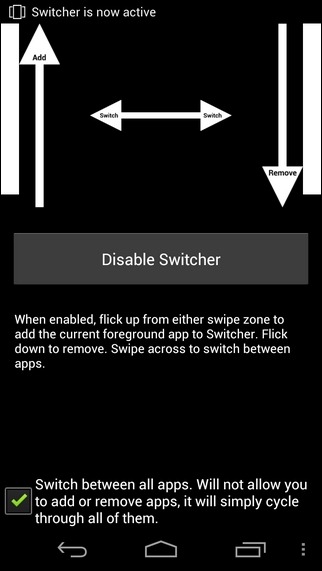
Как показано на скриншоте, Switcher использует жест смахивания в любом из четырех направлений для запуска определенного действия. Вот чего можно добиться с помощью каждого жеста:
Последняя опция в нижней части единственного домашнего экрана приложения, если она включена, устраняет необходимость вручную добавлять приложения в список переключателей, поскольку учитывает все недавно открытые приложения. Даже с Недавние приложения список очищен, вы все равно можете продолжать переключаться между задачами с помощью этого приложения.
Switcher был протестирован на Galaxy Nexus (под управлением Android 4.1 Jelly Bean), и мы можем убедиться, что, несмотря на то, что он все еще находится в стадии разработки, он работает как шарм. Однако его долгосрочное влияние на батарею еще предстоит проверить.
Скачать Switcher (Proof Of Concept) для Android (Снято с Маркета)
Как работают жесты в Android 10: всё, что нужно знать
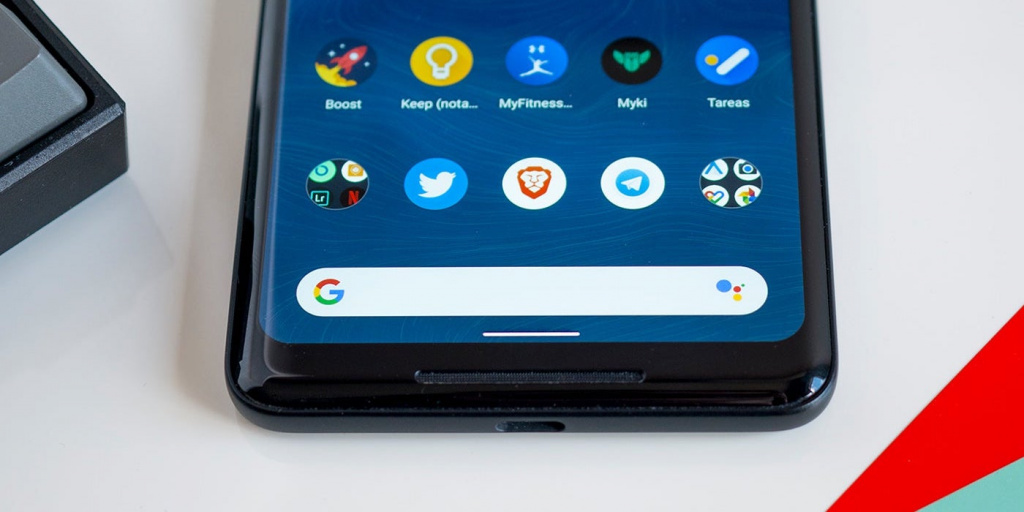
В 2018 году, когда вышел Android Pie, компания Google представила свою первую попытку переделать привычную навигацию по операционной системе. Так девятая версия самой популярной операционной системы избавилась от трехкнопочной модели («Назад», «Домой» и «Последние приложения»), а её место заняла гибридная система «кнопка / жест», которая, мягко говоря, была далека от совершенства.
Теперь с выходом Android 10 разработчики Google провели работу над ошибками. На этот раз исчезли все кнопки полностью в пользу полноценного управления жестами. Это большое изменение для привычной модели взаимодействия с операционной системой и мы решили помочь вам во всем этом разобраться.
Как перейти на Жесты в Android 10
Сразу после этого ваш смартфон переключится с трехкнопочного режима управление на новую схему. Если управление при помощи жестов вам не понравится, то вы всегда сможете изменить способ навигации в этом же меню.
Как работают жесты?
В обновленной системе управления операционной системой Android 10 больше нет кнопок. Вместо них вы сможете вернуться на домашний экран, назад или к недавним приложениям используя комбинацию жестов без каких-либо нажатий на кнопки.
Мы обращали внимание, как другие компании внедряют подобные системы, в том числе Apple, Samsung, OnePlus и другие. Новый метод Google позаимствовал реализацию управления жестами у iPhone X.
Как новые жесты влияют на навигацию внутри приложений?
С этим пока все не очень хорошо. Большинство приложений, в том числе и от Google^, используют выпадающее меню из левой части экрана. Открывать его можно с помощью специальной кнопки «сэндвич» с тремя полосками, либо свайпом от левого края, но с выходом Android 10 этот жест используется для возврата назад.
Для того, чтобы открыть боковое меню в приложении, нужно удержать палец на краю экрана, а затем сделать свайп вправо. Получилась довольно неуклюжая реализация, которая приводит к ложным срабатываниям.
Как получить доступ к Google Ассистенту
Всё это, конечно, хорошо, а как же теперь получить доступ к Google Ассистенту без удержания кнопки «Домой»? В новой системе управления вы можете вызвать голосового помощника проведя пальцем в лево или правом углу экрана смартфона. После нескольких попыток этот жест начинает казаться довольно естественным.
Могу ли я вернуться к другому методу навигации?
Как дела обстоят со сторонними лаунчерами?
В Android 10 установка сторонней оболочки приведет к включению трехкнопочной навигации по умолчанию. На данный момент разработчики пока не могут обновить свои приложения для поддержки жестов.
Мы постараемся устранить все проблемы в обновлениях после запуска, чтобы пользователи могли переключаться на навигацию с помощью жестов. Также мы будем работать над этим с нашими партнерами-производителями устройств, — Google.
Это означает, что сторонние лаунчеры должны в конечном итоге получить поддержку жестов Android 10, но остается неясным, когда это будет реализовано.
Некоторые разработчики выразили свою обеспокоенность по этому поводу, в том числе создатель Action Launcher Крис Лэйси. Он общался с Google на тему решения этого вопроса и сообщает, что компания осознает важность сторонних оболочек, но в то же время существует риск того, что они могут не получить поддержку жестов.
Как работают жесты на смартфонах других производителей, таких как Samsung или OnePlus
Как в случае с Android Pie, не ожидайте, что управление жестами из Android 10 появится на смартфонах со своими фирменными оболочками. Новая система управления доступна на устройствах Pixel и Android One (Essential Phone, Nokia и тд.), но смартфоны, такие как Galaxy S10 и OnePlus 7 Pro будут работать с жестами своей разработки. Вероятно с обновлением на «десятку» в них будет добавлена новая система навигации, поскольку Google сообщала о сотрудничестве с крупными производителями, но мы не может со стопроцентной уверенностью заявлять об этом.